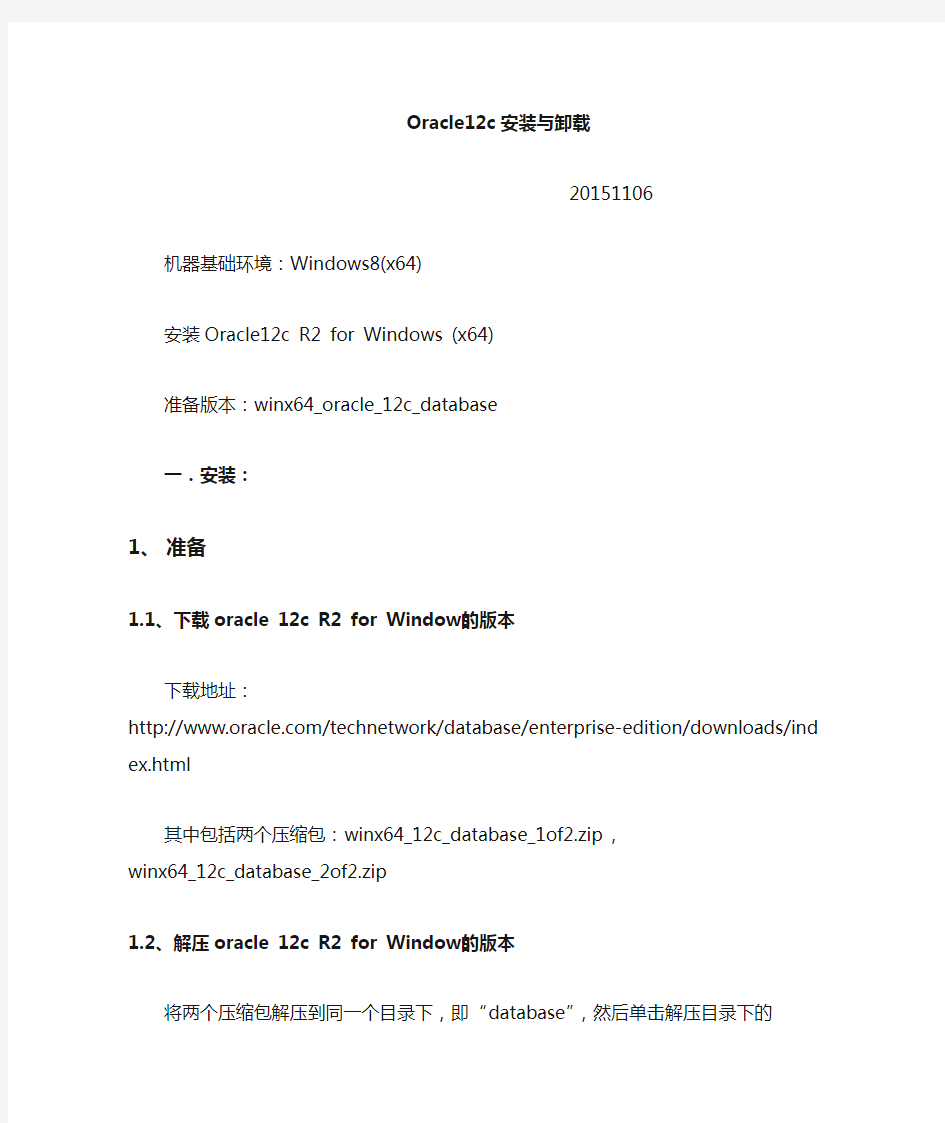
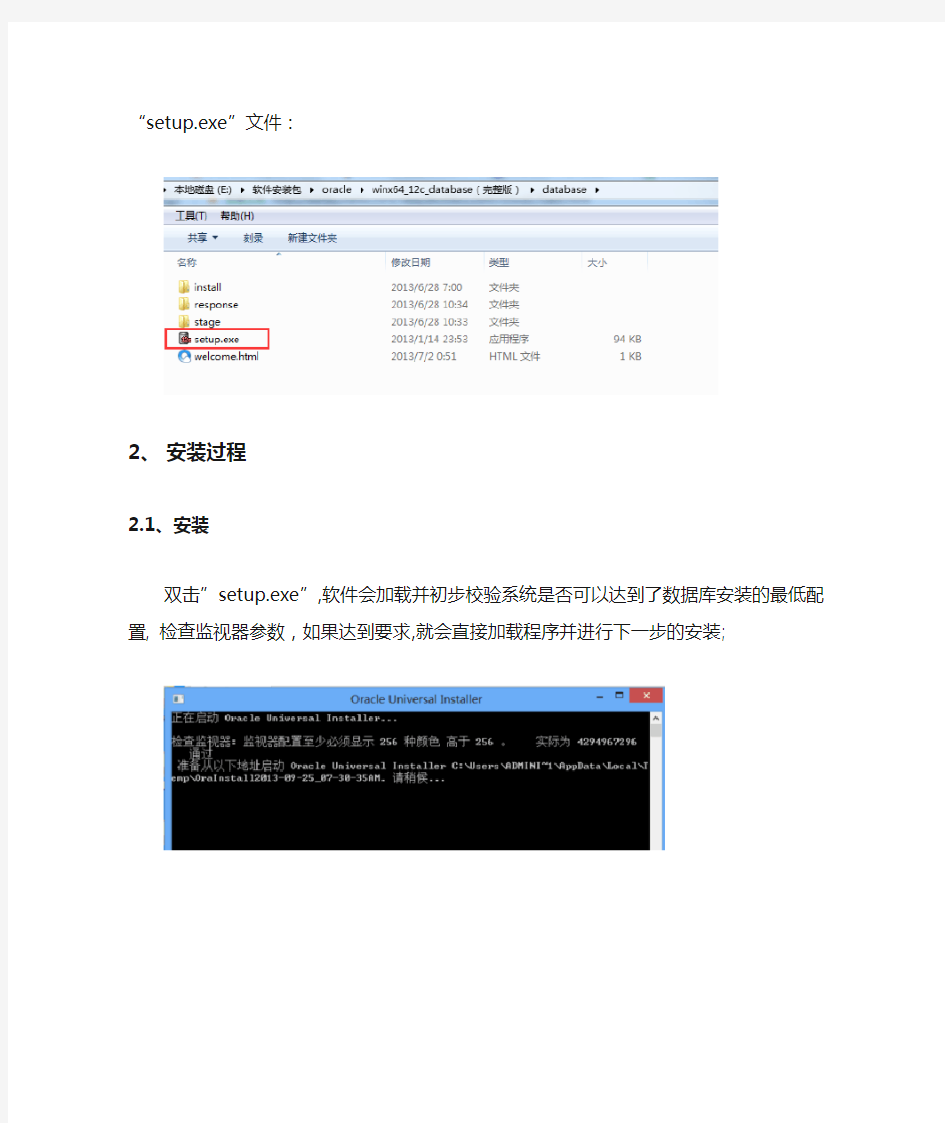
Oracle12c安装与卸载
20151106
机器基础环境:Windows8(x64)
安装Oracle12c R2 for Windows(x64)
准备版本:winx64_oracle_12c_database
一.安装:
1、准备
1.1、下载oracle 12c R2 for Windows的版本
下载地址:
https://www.doczj.com/doc/b515265738.html,/technetwork/database/enterprise-edition/downloa ds/index.html
其中包括两个压缩包:winx64_12c_database_1of2.zip,
winx64_12c_database_2of2.zip
1.2、解压oracle 12c R2 for Windows的版本
将两个压缩包解压到同一个目录下,即“database”,然后单击解压目录下的“setup.exe”文件:
2、安装过程
2.1、安装
双击”setup.exe”,软件会加载并初步校验系统是否可以达到了数据库安装的最低配置, 检查监视器参数,如果达到要求,就会直接加载程序并进行下一步的安装;
2.2、配置安全更新
在出现的“配置安全更新”窗口中,取消“我希望通过My Oracle Support 接受安全更新”,单击“下一步”:
注:电子邮件(可选)
我希望通过My Oracle Support接收安全更新(W)(可选)
一般情况下,这两项不必要勾选。
2.3、软件更新
安装时请连接网络,选择跳过更新,点击“下一步”:
2.4、安装选项
注:创建和配置数据库(C)(本文档选该项,下一步)
安装数据库软件并创建一个数据库实例(初学者)
仅安装数据库软件(D)
安装数据库软件,不会创建数据库实例(非初学者)
升级现有的数据库(U)
升级低版本的Oracle数据库
2.5、系统类
默认为“桌面类”;
如果是安装在服务器上,选择“服务器类”,如Windows Server系列,Ubuntu Server等。
2.6、指定Oracle主目录用户
(1)使用现有的Windows用户(X)
选择该项,有错误提示,如果选择该项,则需要指定没有管理权限的用户。(2)创建新Windows用户(C)
本文档选择的是该选项,创建一个新用户,输入用户名和密码,确认密码(密码级别要求包含大小写字母、数字)
(3)使用Windows内置账户(L)
选择该项,也会弹出警告信息,即使是内置账户,Oracle也建议使用权限受限的账户。
2.7、典型安装
Oracle基目录(S)
软件位置(L)
数据库文件位置(d) 数据库版本(E)
字符集(T)
全局数据库名(G)
管理口令(P)
确认口令(C)
创建为容器数据库(I) 可插入数据库名(U)
在“典型安装”窗口中,选择Oracle的基目录,选择“企业版”和“默认值”并输入统一的密码为:Oracle12c,单击“下一步”:
注意:Oracle为了安全起见,要求密码强度比较高,你输入的密码Oracle 认为不能复制,我试过了,即使简单的数字字母组合Oracle也认为是不符合).Oracle建议的标准密码组合为:小写字母+数字+大写字母,这回就合格了,当然字符长度还必须保持着Oracle 12c数据库要求的范围之内。
2.8、检查先决条件
检查先决条件,如果不符合条件,会有相应信息提示。
2.9、概述
显示安装程序的各个属性,右下角可以保存响应文件,以备日后查看。在上一步检查没有问题后,会生成安装设置概要信息,可以保持这些设置到本地,方便以后查阅,点击“安装”,进入正式安装界面,数据库通过这些配置将进行整个的安装过程:
2.10、安装产品
漫长的安装过程,时间长短看你以上步骤所勾选的选项以及机子软硬件环境配置等。“详细资料”可以查看当前正在运行的操作。
2.10.1DBCA (数据库配置助理)
(DatabaseConfiguration Assistant)耐心等待,半小时左右。
2.10.2DBCA-口令管理
包含了OEM管理器地址,即https://localhost:5500/em(需记录下)
数据库实例安装成功后,会弹出口令管理,进入口令管理:
选择“口令管理”,查看并修改以下用户:(1)普通管理员:SYSTEM(密码:Manager123)(2)超级管理员:SYS(密码:Change_on_install123)修改完成后,单击“确定”。这里的口令也是需要符合oracle口令规范的,参考前面设置数据库实例口令设置方式。此处应牢记密码。
2.11、完成
点击“关闭”,至此Oracle12c Release1安装完毕!
3、服务设置
Oracle完成安装后,会在系统中进行服务的注册,在注册的这些服务中有以下两个服务必须启动,否则Oracle将无法正常使用:
(1)OracleOraDB12Home1TNSListener:表示监听服务,如果客户端要想连接到数据库,此服务必须打开。在程序开发中该服务也要起作用。
(2)OracleServiceORCL:表示数据库的主服务,命名规则:OracleService数据库名称。此服务必须打开,否则Oracle根本无法使用
注意:
1.标明磁盘大小不少于12G
2.盘中应清理尽oracle相关
3.用户需非管理员权限
4、使用
Enterprise manager Oracle企业管理器
安装完成后,访问https://localhost:5500/em,可以查看数据库运行状态,进行新建表空间和用户配置。
点击安全下的用户可进入用户管理,此处点击创建新用户。
需注意的是,新建用户需要以C##或者c##开头。
点击确定创建新用户成功。
SQL developer数据库访问工具打开SQL developer
查找如下图地址下的java.exe:并输入。
点击新建连接,输入连接名(连接名可自定义如newmaporcl)其余设置如下图所示:角色位置选择sysdba,服务名填入orcl。测试连接并进入。
此处用newmap数据导入导出工具导入数据库中数据,在其他用户,导入数据用户名称下查看表即可查看刚导入的数据,也可直接使用newmapserver进行服务发布并查看。
再用newmap数据导入导出工具导出shp,获取图层,选择导出。
创建用户:
WindowsServer2016虚拟机安装Oracle12c_RAC 群集磁盘2:ASM 第1章安装环境确认 1.1 硬件平台(Hyper-V) RAC-A 1G内存双网卡 RAC-B 1G内存双网卡 iscsi服务器1G内存 1.2 软件环境 操作系统:Windows Server 2016 Oracle软件:Oracle Database 12c Release 1 (12.1.0.2.0)
集群工具:Oracle Database Grid Infrastructure (12.1.0.2.0) 磁盘管理工具:ASM 1.3 安装平台信息 第2章环境准备 2.1 修改主机名 在两台主机上分别执行,计算机——右键(属性),主机名设置为RAC-A和RAC-B。 2.2 关闭防火墙 关闭所有防火墙。
停止Windows Firewall系统服务。 在主机1和主机2上ping对方的公用和私用地址,要求都能ping通。 2.3 配置DEP 在两台主机上,计算机——右键(属性)——更改设置——高级(设置)——数据执行保护(DEP),选择仅为基本windows程序和服务启用(重启后才能生效)。
2.4 关闭UAC 在两台主机上,控制面板(小图标方式查看)——用户账户——更改用户账户控制设置,改为从不通知,确定(重启后生效)。 2.5 禁用媒体感知功能 因为在网络调试时,Windows 的“媒体感知”功能会检测出本机和局域网设备没有正常连通,接着可能就会禁用捆绑在网卡上的某些网络协议,其中就包括TCP/IP 协议。由于TCP/IP 协议被禁用了,这样该TCP/IP 应用程序就无法进行调试了。(该设置重启生效) 在HKEY_LOCAL_MACHINE\System\CurrentControlSet\Services\Tcpip\Parameters中添加键值如下:
Oracle 11g安装图文攻略 呵呵,花了一个多小时,左右把11g安装折腾好了。其中折腾SQL Developer 花了好长时间,总算搞定了。好了,先总结下安装步骤,希望给后面的童鞋提高安装效率。呵呵。 一、Oracle 下载 注意Oracle分成两个文件,下载完后,将两个文件解压到同一目录下即可。路径名称中,最好不要出现中文,也不要出现空格等不规则字符。 官方下地址: https://www.doczj.com/doc/b515265738.html,/technetwork/database/enterprise-edition/downloads/ index.html以下两网址来源此官方下载页网。 win 32位操作系统下载地址: https://www.doczj.com/doc/b515265738.html,/otn/nt/oracle11g/112010/win32_11gR2_database_ 1of2.zip https://www.doczj.com/doc/b515265738.html,/otn/nt/oracle11g/112010/win32_11gR2_database_ 2of2.zip win 64位操作系统下载地址: https://www.doczj.com/doc/b515265738.html,/otn/nt/oracle11g/112010/win64_11gR2_database_ 1of2.zip https://www.doczj.com/doc/b515265738.html,/otn/nt/oracle11g/112010/win64_11gR2_database_ 2of2.zip 二、Oracle安装 1. 解压缩文件,将两个压缩包一起选择,鼠标右击 -> 解压文件如图
常用软件的安装与卸载 学科:计算机文化基础知识 课题:常用软件的安装与卸载 授课人:胡小桃 授课班级:17综计① 授课地点:平面设计三室 授课时间:2014年12月17日下午第一节 一、本节教材地位分析: 本课选高等教育出版社《计算机文化基础(第三版)》模块二Windows 7基本操作中的添加和删除应用程序。安装使用软件是学生学习的一项重要内容,同时也对经后日常管理和维护电脑软件起到了铺垫作用。因此本课的重点、也是本模块的一大重点。 二、教学目标 知识与技能 1、了解计算机软件的作用。 2、掌握安装软件的常用方法。 3、理解安装过程中“选择插件”和“设置安装路径”的意义。 4、能够卸载电脑中已安装的软件。 过程和方法
1、通过观察、讨论、动手实践,了解并掌握安装软件的一般方法。 2、通过具体软件的对比安装,体会安装过程中“每一 步”的具体作用。 情感态度价值观 1、通过教师的引导让学生明白网络上的软件资源除了有免费的、试用的,还有收费的和破解的,从而渗透版权意识。 2、通过情境创设,激发学生去积极地关注生活,了解世博相关知识。 三、重点分析: 软件安装的基本方法。 四、难点分析: 根据需求,灵活运用软件安装向导进行软件的安装。 五、教学方法: 1、学情分析:中职生学习兴趣低下,课堂参与度较低,导致课堂教学效果不好。因此,当务之急是增加课堂教学的趣味性、充分调动学生的学习积极性、变被动接受知识为主动学习。因此在教学过程中注重培养学生的自主探索及相互间协作和分析问题的能力。 2、教学构思:采用以具体的任务为外驱力,学生个体的自主探究和相互间的协作来进行对本堂课的学习。
Mac软件如何安装与卸载 01-15 电脑知识学习网来源: 网络 如果你第一次接触MAC,最先问或最常问的问题一般都会是–Mac软件如何安装与卸载?当你第一次进入Mac OSX的时候,除了被它惊艳的外表和UI吸引住外,往往第一样想知道的事情就是我怎么在这个系统里装上我想要的软件?Mac软件安装很简单, 从windows过来的你,是否觉得 windows的setup和install程序里一步步next已经很简单很傻瓜?但你将会发现Mac 系统里面的软件安装与卸载将是更加的傻瓜化,因为 Mac的理念就是要打造最优秀的用户操作体验,在Mac的世界里没有烦人的注册表,就算卸载了软件也不用担心留在注册表里面的一堆垃圾把系统越拖越慢。好吧,废话不多说,现在让我们来看看在Mac下是如何进行软件的安装与卸载的。 我在这篇文章里会解释下面几点: 1.Mac里最常用的安装文件有几种? 2.如何安装软件? 3.如何人工卸载软件? 4.如何利用工具卸载软件? 软件的安装类型和方法 首先我们先说说你在Mac上90%以上时间会看到的一种安装文件:DMG镜像文件。 DMG镜像是什么?你可以把它看作是一个虚拟的磁盘,当你双击一个DMG文件的时候系统会虚拟出一个分区,这个分区里面的内容就是DMG镜像里面的所有文件,有点像Linux的mount命令(记得用mount去挂载一个CD吗?)或者在windows下用daemon tools去挂载一个ISO镜像文件,DMG文件是同样的道理,我们看图说话。 比如我的硬盘里有AdobeAIR.dmg,这时如果我双击它,你会看到有几处变化: 桌面会多了一个图标: Finder左边的DEVICES里会多出一个”Adobe AIR”,并且右边有一个弹出(Eject)的图标:
电子图书 第 2 章安装与卸载常用工具软件系统补丁和驱动程序安装完毕后,就可以安装并使用常用工具软件。 2.1 常用工具软件的安装 各种工具软件的安装方法大同小异,这里以安装“金山快译2007”为例,介绍具体的安装步骤。 运行“金山快译”安装程序,进入安装向导,单击“下一步”按钮,开始进行“金 山快译2007”的安装。 需要同意“软件许可协议”才能继续软件的安装,所以需要选中“我接受该许可证 协议中的条款”单选项,然后单击“下一步”按钮。 进入用户信息输入步骤,这里软件会自动获取系统的信息。如果需要可以更换自己
需要的信息。否则保持默认的就可以了。单击“下一步”按钮。
选择软件的安装类型。“典型安装”适合于大多数的用户,所以选中“典型安装”单选项,然后单击“下一步”按钮。 选择软件的安装路径,单击“更改”按钮进行路径的修改,单击“下一步”按钮。 接下来设置软件的“安装选项”,读者可以根据自身的情况进行选择或者取消选择。 选择完毕后,单击“下一步”按钮。
当所有的安装信息输入完毕和准备工作做好后,单击“安装”按钮,便开始安装了。 复制文件的过程结束后,完成了安装。单击“完成”按钮结束安装程序。 2.2 常用工具软件的卸载 卸载软件通常有两种方式,分别为:通过“开始”菜单中程序的卸载命令卸载和通过“控制 面板”的卸载功能两种方法。 2.2.1 通过“开始”菜单卸载 有的软件自带有卸载程序,可以在“开始”菜单中卸载软件。下面以删除“金山词霸2007” 软件为例进行介绍。 选择“开始”→“所有程序”→“金山词霸2007”→“卸载金山词霸”命令。 弹出“金山词霸2007 卸载”提示框,单击“是”按钮即可开始卸载过程。卸载完成后 弹出提示框,单击“确定”按钮即可结束卸载程序。
oracle 11g 安装图解 启动OUI后出现“选择安装方式”窗口,我们选择:高级安装 步骤3:出现“选择安装类型”窗口,选择我们需要安装的版本。我们在此肯定是选择企业版。
至于产品语言不用选择,它会根据当前系统的语言自动调整!步骤4:出现“安装位置”窗口
Oracle 基目录:用于安装各种与ORACLE软件和配置有关的文件的顶级目录。 软件位置:用于存放安装具体ORACLE产品的主目录和路径。在此我们使用默认的配置。 在此ORACLE会选择剩余空间最多的盘作为基目录和安装目录的所在盘。 可以输入一个电子邮件或是metalink接收安全问题通知,在此我直接输入一个电子邮件,当然也可以是metalink用户信息!
步骤5:再向下就是对安装环境进行检测,如果不满足条件则会给出相应的提示,如图所示: 在此是因为我的内存不足,所以会报此提示,那么我们在此调整内存,以满足条件后再继续安装。
步骤6:出现“选择配置选项”如图:
在此选择安装数据库。 如果是“配置自动存储管理”,则自动存储管理(ASM)可用来自动化和简化对数据文件、控制文件和日志文件的优化布局。自动存储管理(ASM)将每个文件切割成许多小扩展文件,并将它们平均分散在一个磁盘组的所有磁盘上。一旦自动存储管理(ASM)磁盘组建立,创建和删除文件的时候,Oracle数据库都会从磁盘组自动分配存储空间。 如果是“仅安装软件”,则只安装ORACLE软件,在安装之后还需要再运行数据库配置助手创建数据库。 步骤7:出现“选择数据库配置”窗口,在此需要选择在安装过程中创建的数据库类型。 一般用途/事务处理:适合各种用途的预配置数据库。 数据仓库:创建适用于特定需求并运行复杂查询环境。常用于存储并快速访问大量记录数据。 高级:安装结束后运行ORACLE DBCA后,用户才可以配置数据库。
教学目标: 学习应用软件的安装、卸载。 教学重点: 通过安装Winamp、Winzip等软件,使学生能熟练安装、使用和卸载其他应用软件。 教学过程: 一、激发情趣,引入课题 播放学生非常喜欢的歌曲,《神话》,接看播放动画片《大头儿子与小头爸爸》,从而指出,这些应用软件有很大的用处,今天我们就一起学习软件的安装与卸载。 二讲授新课教师演示 1.安装软件 在计算机上安装应用软件Winamp,双击安装程序的可执行文件,打开程序里的“安装向导”按照默认提示,可完成软件的安装。 提个醒:安装程序一般是扩展名为“.exe”的可执行文件。按照惯例,安装程序一般含有“Install”或是“setup”等字母,但这不是必须的标准。 2.使用软件 安装Winamp软件后,可以在课前挑选合适的MP3歌曲,也可以让学生选择第七课下载的歌曲播放。 3.卸载软件 卸载一个软件通常有两种方法: (1)软件自带的卸载; (2)利用探制面板。 三、巩固练习 练习下载安装Windows Media Player 9、RealPlayer 10、WinRAR 3.0、FlashGet 1.65,是对应用软件的下载和安装的进一步巩固,这些都是在学习的学习生活中比较常用的应用软件,安装以后鼓励学生尝试使用这些工具。 四、课堂小结。
教学目标: 学习应用软件的安装、卸载。 教学重点: 通过安装Winamp、Winzip等软件,使学生能熟练安装、使用和卸载其他应用软件。 教学过程: 一、激发情趣,引入课题 播放学生非常喜欢的歌曲,《神话》,接看播放动画片《大头儿子与小头爸爸》,从而指出,这些应用软件有很大的用处,今天我们就一起学习软件的安装与卸载。 二讲授新课教师演示 1.安装软件 在计算机上安装应用软件Winamp,双击安装程序的可执行文件,打开程序里的“安装向导”按照默认提示,可完成软件的安装。 提个醒:安装程序一般是扩展名为“.exe”的可执行文件。按照惯例,安装程序一般含有“Install”或是“setup”等字母,但这不是必须的标准。 2.使用软件 安装Winamp软件后,可以在课前挑选合适的MP3歌曲,也可以让学生选择第七课下载的歌曲播放。 3.卸载软件 卸载一个软件通常有两种方法: (1)软件自带的卸载; (2)利用探制面板。 三、巩固练习 练习下载安装Windows Media Player 9、RealPlayer 10、WinRAR 3.0、FlashGet 1.65,是对应用软件的下载和安装的进一步巩固,这些都是在学习的学习生活中比较常用的应用软件,安装以后鼓励学生尝试使用这些工具。 四、课堂小结。
学习报告 题目:常用工具软件的分类、安装与使用技巧 院系:数学科学系 姓名: 学号: 专业: 年级: 授课教师: 完成日期:
常用工具软件的分类、安装与使用 一、学习内容 1、常用工具软件的分类 第一类:windows系统工具软件 作用:维护系统的正常的运行优化系统使得到最佳的运行效果管理系统。 比如:windows自带备份与还原工具,磁盘清理磁盘碎片整理程序,系统还原,任务管理器。 第二类:系统优化与设置工具 作用:是计算机性能最优化,保证计算机处于工作的理想状态。 比如:windows优化大师,超级兔子等。 第三类:磁盘工具软件 作用:对硬盘及时维护、备份,使系统保持稳定。 比如:分区魔术师,还原精灵等。 第四类:压缩工具软件 作用:便于文件存储和数据传输。 比如:WinRAR,WinZip等。 第五类:下载工具 作用:下载所需资源。 比如:BT下载,迅雷,快车,电驴,QQ旋风等。 第六类:聊天工具 作用:与人沟通交流。 比如:腾讯QQ,MSN,新浪UC,ICQ,阿里旺旺等。 第七类:安全工具 作用:抵御病毒,查杀有害病毒,采取措施把损失降到最低,使计算机正常工作。 比如:360杀毒,金山毒霸,卡巴斯基,瑞星等。
第八类:光盘刻录 作用:电脑里暂时不用的软件比较占空间的刻录到光盘,节省电脑的空间, 把重要数据备份,按自己喜好选择性的收藏。 比如:刻录工具Nero,刻录音乐,视频等。 第九类:多媒体工具 作用:播放视频,音乐等娱乐,阅读浏览图片处理制作,浏览网页。 比如:影音风暴,酷狗,ACDSee,红蜻蜓抓图精灵,超星阅览器,搜狗高速浏览器等。 第十类:汉化翻译 作用:进行各类语言翻译,并将其转换为汉文使人得以看懂,,不必学习很多语言也能通过翻译理解。 比如:金山快译,南极星全球通,东方快车等。 2、常用工具软件的获取方法 1,购买安装光盘;2,到官方网站下载;3,通过普通网站下载 3、常用工具软件的安装与卸载(列举一个工具软件) 我们下载好后,如下:
第一章软件的安装与卸载 (2) 1.1项目一、软件安装 (2) 1.1.1项目情境 (2) 1.1.2项目分析 (2) 1.1.3项目实施 (2) 1、光盘安装 (2) 2、ISO格式文件安装 (7) 3、绿色软件的安装 (8) 4、破解软件的安装 (9) 1.1.4 任务评价 (16) 1.1.5知识拓展 (17) 1. winrar软件的使用 (17) 2、雨林木风软件安装管理器2.0 定制自己的安装集 (19) 1.2项目二、软件的卸载 (21) 1.2.1项目情境 (21) 1.2.2项目分析 (21) 1.2.3项目实施 (22) 1. 通过软件自带的卸载程序卸载软件 (22) 2. 利用控制面板里的“添加或删除程序”完成软件的卸载 (22) 3.利用专业卸载工具完成软件的卸载 (23) 1.2.4项目评价 (24) 1.2.5触类旁通 (24) 1、强制删除文件夹或文件 (24) 本章小结 (25) 实战强化 (25) 课后练习 (25)
第一章软件的安装与卸载 电脑软硬件是相辅相成的,没有了软件,硬件就是一堆废铜烂铁,其存在的意义也就微乎其微了。因此,正确的安装软件是让电脑发挥功用的第一步。本文主要是针对电脑初学者来设计的,向初学者演示如何安装与卸载软件以及讲解安装与卸载过程中的细节问题等。 1.1项目一、软件安装 1.1.1项目情境 在操作系统安装完毕之后,通常我们还会根据需要安装一些常用的应用软件,如办公软件Office、压缩解压软件WinRAR、平面设计PhotoshopCS等等,都需要安装后才能使用。再如你家刚买了一台打印机或摄像头,那么这些设备是否插在电脑上就能使用呢?答案是否定的。首先要获得所需的应用软件,即驱动程序,将他们的驱动程序安装后,才能在电脑上使用。要获得这些需要的应用软件主要有以下两种途径:一种是购买的安装光盘,另一种是从Internet上下载。 1.1.2项目分析 虽然目前操作系统大多采用Ghost安装,一般都包含了丰富的应用程序,但有时并不能满足实际需要。可能就会涉及到对低版本软件的卸载、安装新版本软件,或者安装其他全新的应用软件。因此如何正确安装、卸载这些软件就显得尤其重要。 根据安装介质、安装文件的不同,软件安装大致分为以下几类情况: 1.光盘安装 2.ISO格式文件安装 3.绿色软件的安装 4.破解软件的安装 1.1.3项目实施 应用软件,是为了完成某种应用或解决某类问题而编制的专用程序,而系统软件是最靠近计算机的一层软件,用来管理计算机资源,提供良好人机界面的软件,之后才是安装各种类型的软件。 1、光盘安装 其实,大多数windows下的应用程序安装过程都是大致相同的。在此笔者以微软的office
客户端使用手册1系统要求 2可支持的多媒体设备 ●外接扬声器和麦克风 ●内置扬声器和麦克风 ●头戴式耳机麦克风 ●蓝牙耳机麦克风 ●USB 耳机麦克风 ●USB 手柄电话 ●USB 摄像头 3软件安装与卸载 3.1安装 第一步:双击 eyeBeam1.5 软件安装包进行安装 第二步:点击“下一步”
第三步:选择“我同意”,点击“下一步” 第四步:指定安装路径,通常采用默认的安装目录即可,点击“下一步” 第四步:选择额外任务后,点击“下一步”
注:根据需要选择创建桌面图标,创建快速加载图标,Windows 启动时加载程序选项。第五步:程序开始安装 第六步:程序安装完成,选择是否启动eyeBeam,点击”完成”,完成安装。 注:“加载 eyeBea m ”是指立即登陆软终端 eyeBeam ,请根据需要选择。
3.2卸载软件 第一步:找到Uinstall选项,”开始->程序-> eyebeam 1.5-> Uninstall eyeBeam”; 第二步:弹出卸载确认选项,选择”是(Y)”; 第三步:程序开始卸载; 第四步:选择是否删除后台数据文件,根据需要选择; 第八步:完成卸载 4运行软件及帐号配置 4.1运行软件 通过 Windows 的“ 开始->程序->eyeBeam 1.5 “,或者点击系统桌面的图标,运行 eyeBeam ; 4.2输入序列号 点击“ 显示菜单” 按钮,或在电话界面上点击鼠标右键,选择“ 关于…” 点击“ 使用许可…” 按钮输入正确的软件许可序列号:
以下三个序列号任选其一即可: SN1:FU9E8UQKSFUNY73B2TH4CZB9AJ754RX6JTJM45AX-RQTMRQSYNCY48LPDBT247YHP SN2: FU9E8UQKSFUNY73B2TH4CZB96VBQJBR53X6ZWJPT-TFCV5CVLFWNP676K99NDZLCL SN3 :FU9E8UQKSFUNY73B2TH4CZB9SACZE84LDBXKXBQQ-Q3FH285YB2U6X7J3MW88559J 4.3帐号配置 1.初次运行eyeBeam的时候,会要求配置帐号,或者在主界面的“ 显示菜单” 按钮下选择”sip帐号设定”,如图: 2.点击”增加”,弹出如下配置界面:
下面不过多介绍,请阅读OEL6上安装Oracle 12c。 1、系统信息: 1[root@12c ~]# uname -a 2Linux https://www.doczj.com/doc/b515265738.html, 2.6.32-300.10.1.el5uek #1 SMP Wed Feb 22 17:37:40 EST 201 2 x86_64 x86_64 x86_64 GNU/Linux 3 4[root@12c ~]# grep MemTotal /proc/meminfo 5MemTotal: 3273192 kB 6 7[root@12c ~]# grep SwapTotal /proc/meminfo 8SwapTotal: 8285752 kB 9 10[root@12c ~]# df -h 11F ilesystem Size Used Avail Use% Mounted on 12/dev/sda3 36G 3.8G 31G 12% / 13/dev/sda1 99M 22M 72M 24% /boot 14t mpfs 1.6G 0 1.6G 0% /dev/shm 15/dev/sdb1 5.0G 5.0G 0 100% /usr/swap 这里简单说明下,我安装的OEL5 SWAP空间仍然不够大,因此我就扩展了下,扩展方法: 我在虚拟机新增一块儿5G的disk,启动后fdisk分区了下: 1[root@12c ~]# fdisk -l 2 3 4Disk /dev/sda: 42.9 GB, 42949672960 bytes 5255 heads, 63 sectors/track, 5221 cylinders 6Units = cylinders of 16065 * 512 = 8225280 bytes 7 8 Device Boot Start End Blocks Id System 9/dev/sda1 * 1 13 104391 83 Linux 10/dev/sda2 14 421 3277260 82 Linux swap / Solaris 11/dev/sda3 422 5221 38556000 83 Linux 12 13D isk /dev/sdb: 5368 MB, 5368709120 bytes 14255 heads, 63 sectors/track, 652 cylinders 15U nits = cylinders of 16065 * 512 = 8225280 bytes 16 17 Device Boot Start End Blocks Id System 18/dev/sdb1 1 652 5237158+ 83 Linux ext3格式化: 1[root@12c ~]# mkfs.ext3 /dev/sdb1 2mke2fs 1.39 (29-May-2006) 3Filesystem label= 4OS type: Linux 5Block size=4096 (log=2) 6Fragment size=4096 (log=2) 7655360 inodes, 1309289 blocks 865464 blocks (5.00%) reserved for the super user 9First data block=0 10M aximum filesystem blocks=1342177280 1140 block groups 1232768 blocks per group, 32768 fragments per group 1316384 inodes per group 14S uperblock backups stored on blocks: 15 32768, 98304, 163840, 229376, 294912, 819200, 884736 16 17W riting inode tables: done 18C reating journal (32768 blocks): done 19W riting superblocks and filesystem accounting information: done 20 21T his filesystem will be automatically checked every 31 mounts or
模块一工具软件概述 一、选择题 二、思考题 1.系统软件都包括哪些类别?为每个类别举出一个实例。 【参考答案】系统软件的作用是协调各部分硬件的工作,并为各种应用软件提供支持,使计算机用户和其他软件将计算机当作一个整体,不需要了解计算机底层的硬件工作内容,即可使用这些硬件实现各种功能。系统软件主要包括操作系统和一些基本的工具软件。 (1)操作系统,如Windows XP (2)编译软件,又被称作集成开发环境,如Microsoft Visual Studio (3)其他系统软件,除了操作系统和编译软件外,如Windows优化大师、Norton Ghost、驱动精灵、MySQL Server等软件也都是常用的系统软件。 2.软件的版本号都由哪些部分组成?常见的软件版本命名风格都包括哪些? 【参考答案】版本号就是版本的标识号。每一个软件都有一个版本号。版本号能使用户了解所使用的软件是否为最新的版本以及它所提供的功能与设施。每一个版本号可以分为主版本号与次版本号两部分。目前流行的版本号主要包括3种风格。 ① GNU(一种开源和自由软件的计划)风格 版本号格式:主版本号.子版本号[.修正
版本号[编译版本号]] 示例 : , build-13124。 ② Windows风格 版本号格式:主版本号.子版本号[修正版本号[.编译版本号]] 示例 :如 2build-3300 ③ .NET Framework风格 版本号格式:主版本号.子版本号[.编译版本号[.修正版本号]] 示例 : 3.大多数软件在安装过程中都包括哪些步骤? 【参考答案】在获取软件之后,即可安装软件。在Windows操作系统中,工具软件的安装通常都是通过图形化的安装向导进行的。用户只需要在安装向导的过程中设置一些相关的选项即可。大多数软件的安装都会包括确认用户协议、选择安装路径、选择软件组件、安装软件文件,以及完成安装等5个步骤。 4.什么是专有软件?专有软件的特征是什
RHEL7.0 安装Oracle12C-R2图文详解 一、环境: rhel7.0@VMware12,分配资源:CPU:2颗,内存:4GB,硬盘空间:20GB Oracle12CR2企业版64位 二、过程纪要: 1.系统准备 A.网络设置,修改网络配置文件 # more /etc/sysconfig/network-scripts/ifcfg-eno16777736 TYPE=Ethernet BOOTPROTO=static #修改 IPADDR=100.100.100.101 #新增 GATEWAY=100.100.100.1 #新增 NETMASK=255.255.255.0 #新增 DEFROUTE=yes PEERDNS=yes PEERROUTES=yes IPV4_FAILURE_FATAL=no IPV6INIT=yes IPV6_AUTOCONF=yes IPV6_DEFROUTE=yes IPV6_PEERDNS=yes IPV6_PEERROUTES=yes IPV6_FAILURE_FATAL=no NAME=eno16777736 UUID=00840500-8c47-4dcd-9f2c-45c409cd578e DEVICE=eno16777736 ONBOOT=yes #修改 B.主机名—修改主机名 #hostnamectl set-hostname r7-ora12c C.编辑hosts文件 # vi /etc/hosts 127.0.0.1 localhostlocalhost.localdomain localhost4 localhost4.localdom ain4
软件的安装与卸载 课标要求在信息技术课程中要了解和掌握信息技术的基本知识与操作技能,理论联系实际,让信息技术能够为自身服务。本节课的主要内容是软件的安装与卸载,并对安装的过程 进行优化。 第一项课标要求的维度目标是结果目标,行为动词是能,学习水平为掌握,学习内容是 软件的安装及卸载方法。 第二项课标要求的维度目标是结果目标,行为动词是能,学习水平为运用,学习内容是 解决实际问题。 教材分析: 《软件的安装与卸载》出自黑龙江教育出版社信息技术九年级下册第四课的内容,本课 是在了解了计算机硬件、软件系统维护的基础上学习的,同时在本课之前还学习了计算机驱 动程序,安装驱动程序的过程为本课的学习起到了抛砖引玉的作用,本课内容也更好的延续 了前面所学的知识。软件的安装与卸载是学生必须掌握的基础性、常识性知识,为后续学习 软件的使用、操作系统的知识做好铺垫。 学情分析: 优势:中学八年级的学生,有一定的计算机基础,接触并使用过一些软件,同时八年级 的学生有一定的理解能力,因此软件的安装与卸载对他们而言,难度不是很大。 劣势:这一年龄段的孩子,接触计算机的机会较多,自认为比较熟悉电脑,所以对软件 安装和卸载过程中的一些小细节比较容易忽略,因此如何提升学生的重视程度,优化软件的 安装较为关键。 教学重点、难点: 教材分析中指出:“让学生学会对软件的安装与卸载”,结合课标要求:“掌握信息技术操作技能”,确定本课的教学重点是:学会安装和卸载计算机软件。 从学情分析中可以看出“学生在安装和卸载软件的过程中容易忽略一些比较重要的细节,如选择软件的安装路径等”,所以,依据课标内容分析和学情分析,确定本节课的教学难点为:优化软件的安装。 学习目标: (1)通过微课和问答,学生能够认识和了解软件的安装与卸载方法; (2)通过观察、操作、体验活动,学生能熟练掌握软件的安装与卸载的操作; (3)通过竞赛的形式,学生感受软件的安装与卸载广泛应用于我们的学习和生活中。 教学流程: 活动一、视频欣赏,引出课题。(3分钟) 1、欣赏用学生日常课堂上的有趣照片制作的电子相册,给出制作软件的名称(艾奇),你想制作出这样精美的相册吗?你会安装艾奇软件吗? 2、今天我们就来学习软件的安装与卸载。(板书课题)
系统配置准备及安装1.创建Oracle用户和用户组及修改密码groupadd dba groupadd oinstall useradd -g oinstall -G dba oracle passwd oracle id oracle 2.创建安装目录 mkdir -p /temp chown -R oracle:oinstall /temp 待安装oracle时用 mkdir -p /u01/app/oracle chown -R oracle:oinstall /u01/app/oracle chmod -R 775 /u01/app/oracle mkdir -p /u01/app/oraInventory
chown -R oracle:oinstall /u01/app/oraInventory chmod -R 775 /u01/app/oraInventory 3.把RPM和oracle包拷入到temp文件夹下 4.安装RPM包:按此顺序安装;rpm -ivh为安装rpm文件命令,后面的是包名。 rpm -ivh zlib-1.2.3-27.el6.x86_64.rpm rpm -ivh zlib-devel-1.2.3-27.el6.x86_64.rpm rpm -ivh binutils-2.20.51.0.2-5.28.el6.x86_64.rpm rpm -ivh binutils-devel-2.20.51.0.2-5.28.el6.x86_64.rpm rpm -ivh compat-libcap1-1.10-1.x86_64.rpm rpm -ivh compat-libstdc++-33-3.2.3-69.el6.x86_64.rpm rpm -ivh elfutils-libelf-0.152-1.el6.x86_64.rpm rpm -ivh elfutils-libelf-devel-0.152-1.el6.x86_64.rpm rpm -ivh glibc-2.12-1.47.el6.x86_64.rpm rpm -ivh glibc-common-2.12-1.47.el6.x86_64.rpm rpm -ivh ksh-20100621-12.el6.x86_64.rpm rpm -ivh libaio-0.3.107-10.el6.x86_64.rpm rpm -ivh libaio-devel-0.3.107-10.el6.x86_64.rpm rpm -ivh libgcc-4.4.5-6.el6.x86_64.rpm rpm -ivh libgomp-4.4.6-3.el6.x86_64.rpm rpm -ivh libgxim-0.3.3-3.1.el6.x86_64.rpm rpm -ivh libmpcdec-1.2.6-6.1.el6.x86_64.rpm
Windows 2012 群集标准版安装Oracle11G 安装前的准备工作 明确一点,oracle 群集安装有两种方法。第一在微软群集上安装,第二使用Oracle RAC安装。注意11G的名字有所变换。在微软群集上安装Oracle就不要使用RAC的安装方法,笔者就是概念不清白白折腾了半天时间。 本文是在微软群集上安装Oracle。 注意:为了避免出现目录不能访问的情况,请使用 首先保证群集安装正确 请读者自己搜索有关群集安装的准备工作,本人没有安装群集,因此这部分略去。 系统用户和密码 规划好超级用户名和密码,实例名称,以及漂移IP地址 这是因为安装时,需要安装两次,不要弄错了,两次安装要一样。 规划如下: Windows administrator/Qa123 System 的密码manager1234 Oracle 服务的漂移IP,192.168.70 实例名称: CNMS 安装过程叙述和解释 说明:概要部分来自《群集基础上安装ORACLE数据库》,解释来自本人的实际安装。
软件安装目录为oracle(建立在共享磁盘上)。 规划好这个目录,因为两次安装要一致。如果不喜欢用这个目录,请注意修改,并牢记修改Oracle目录的地方,要做同样的修改。 在B节点(停止A节点)安装数据库软件(不要建库)。 这样做并不是必须的。做的目的是在第一次启用群集时,选择A节点。 安装完毕之后,修改oracle目录名称为oracle1。建立oracle目录。 记住这个地方!这个很重要,目的是安装第二次Oralce时,不要有错误提示和警告。 在A节点(停止B节点)安装数据库软件(不要建库)与B节点保持一致。 这样做的目的是保证群集节点切换后,Oracle对外表现是一样的。 在A节点(停止B节点)使用dbca建立数据库。 和使用菜单应该是一样的。这样做,是为了描述更更准确。 建库完毕之后,停止Oracle所有服务并把服务启动类型改为手动。 系统会模拟手工启动。 在B节点(停止A节点)使用dbca建立数据库与A节点保持一致。 牢记A节点使用的参数。 建库完毕之后,停止Oracle所有服务并把服务启动类型改为手动。 系统会模拟手工启动。 启动群集所有节点。 无解释 配置群集通用服务。(Oracle通用服务必须单独使用IP,此IP为Oracle漂移IP)群集的关键之处,注意漂移IP可以随便设定,但是要保持一致。 测试Oracle群集 测了才踏实。
《软件的安装及卸载》教学设计本节课选自黑龙江教育出版社出版的《信息技术》教材九年级下册第二单元:全方位定制计算机中的第4课。 【教材分析】 本节课学习内容主要包括:Office2003办公软件的安装、腾讯QQ软件的卸载。通过学习安装Office2003办公软件,使学生掌握软件的安装方法;通过卸载腾讯QQ软件,使学生掌握软件卸载的操作方法,让学生了解安装软件的程序名称和软件安装路径的选择。 【学情分析】 九年级的学生动手能力较强,探索欲和求知欲很高,仅仅在电脑上利用已有软件操作已经不能满足他们的求知欲望,他们更渴望能够通过自己所学的知识,满足自己的好奇心和求知欲,本节课正好给学生提供了这样一个操作平台,通过这节课的学习,学生可以根据自己的爱好安装符合需要的各种软件,对于不再需要的应用软件,也会及时卸载,并能够学会举一反三的能力。 【设计意图】 对于任何一台计算机来说,办公软件与工具软件都是必不可少的。从学习并掌握信息技术的知识的角度来说,安装与卸载软件是最基础,也是十分重要的内容。学会常用软件的安装与卸载,有利于更好地应用计算机软件的新成果,有利于优化计算机的性能。根据实际需求和应用环境,学会恰当选择软件,寻求合理使用软件的策略,有针对性提升软件的应用价值,解决实际问题。 【教学目标】 根据本节课的内容及在教材中所处的地位和作用,特制定教学目标如下: 1、知识与技能: ◆掌握Office2003办公软件的安装方法。 ◆知道安装软件的程序名称一般为Setup.exe或Install.exe。 ◆掌握软件安装中对安装路径选择方法。 ◆掌握卸载已安装软件的方法。
2、过程与方法: ◆通过演示安装Office2003办公软件,使学生掌握安装软件的方法。 ◆通过学生自学添加Office2003组件,使学生掌握安装Access软件的方法。 ◆通过学习卸载腾讯QQ软件,使学生掌握卸载软件的方法,帮助学生学会运用知识迁移的学习方法。 ◆激情引趣,引导学生自主探索,实践操作,合作研究,能发现问题,并通过各种有效的途径去解决问题。 3、情感态度与价值观: ◆教育学生不要随意删除学校和他人机器上的文件和程序,养成良好的道德品质。 ◆教育学生要尊重软件开发者的智慧结晶,支持正版软件。 【教学重点】 ◆常用软件的安装方法。 ◆软件卸载的两种方法。 解决方法:通过学生自学、小组讨论、教师指导及点评来使学生掌握常用软件的安装和卸载方法,从而抓住重点。 【教学难点】 ◆添加Office组件的方法及对软件安装路径的选择。 ◆识别软件的安装文件,需要输入产品序列号的安装方法。 解决方法:通过在多媒体网络教室演示及教师的讲解,加深学生对添加Office组件的方法及对软件安装路径的选择的认识及输入产品序列号的安装方法的深入理解,从而突破难点。 【教法选择】 依据:中小学信息技术课是让学生掌握信息技术基本知识与操作技能,培养学生的信息素养,在实践中体验创作的快乐,重在综合运用;同时为增强学生学习兴趣,提高小组合作及利用所学知识解决现实生活中的实际问题的能力。根据本节课的教学目标,结合具体操作示例,特采用如下教学方法。 ◆任务驱动、自主探究、分组协作为主,教师指导为辅的教学方法。
Windows 8 64bit 安装配置Oracle 12c 1前期准备: 操作系统:Windows 8 64bit 2软件准备: 到官网下载最新的Oracle数据库,网址如下: https://www.doczj.com/doc/b515265738.html,/technetwork/database/enterprise-edition/downloads/index.html
3软件安装: ⑴下载完成该软件后,将这两个文件解压再加在一起,得到如下文件: ⑵双击setup.exe,开始安装,如下图所示:
⑶来到“配置安全更新”,直接点击“下一步”,如下图所示: ⑷来到“下载软件更新”,选择第三个“跳过软件更新”,如下图所示:
⑸来到“选择安装选项”,选择第一个“创建和配置数据库”,如下图所示: ⑹来到“系统类”,选择第一个“桌面类”,如下图所示:
⑺来到“指定Oracle主目录用户”,这里建议选择第三个“使用Windows内置账户”,在弹出的对话窗中选择“是”,如下图所示:
⑻来到“典型安装配置”,如下图所示: ①默认情况下,软件会安装在磁盘空间最大的盘上,如果想改的话,建议只改动“Oracle基目录”的盘符(如把“C”改为“D”),这样,其他的安装位置也会跟随着改变; ②数据库版本有四个,分别是:企业版、标准版、标准版1、个人版,四者的区别主要在数据库功能上,考虑到电脑的性能等问题,我选择个人版(我是学生,非商业应用); ③字符集我选择默认的国际标准编码; ④全局数据库名可以改也可以不改,建议不改; ⑤管理口令和确认口令是一对相同的登录密码,需记住; ⑥剩余的选项可以不管了,建议不用更改,选择“下一步”;
当你第一次接触一个新的操作系统,最先问或最常问的问题一般都会是–怎么安装和卸载软件?当然Mac OSX也不会例外。当你第一次进入Mac OSX的时候,除了被它惊艳的外表和UI吸引住外,往往第一样想知道的事情就是我怎么在这个系统里装上我想要的软件?从windows过来的你,是否觉得 windows的setup 和install程序里一步步next已经很简单很傻瓜?但你将会发现Mac系统里面的软件安装与卸载将是更加的傻瓜化,因为 Mac的理念就是要打造最优秀的用户操作体验,在Mac的世界里没有烦人的注册表,就算卸载了软件也不用担心留在注册表里面的一堆垃圾把系统越拖越慢。好吧,废话不多说,现在让我们来看看在Mac下是如何进行软件的安装与卸载的。 我在这篇文章里会解释下面几点: ?Mac里最常用的安装文件有几种? ?如何安装软件? ?如何人工卸载软件? ?如何利用工具卸载软件? 软件的安装类型和方法 首先我们先说说你在Mac上90%以上时间会看到的一种安装文件:DMG镜像文件。DMG镜像是什么?你可以把它看作是一个虚拟的磁盘,当你双击一个DMG文件的时候系统会虚拟出一个分区,这个分区里面的内容就是DMG镜像里面的所有文件,有点像Linux的mount命令(记得用mount去挂载一个CD吗?)或者在windows下用daemon tools去挂载一个ISO镜像文件,DMG文件是同样的道理,我们看图说话。 比如我的硬盘里有AdobeAIR.dmg,这时如果我双击它,你会看到有几处变化:桌面会多了一个图标:
Finder左边的DEVICES里会多出一个”Adobe AIR”,并且右边有一个弹出(Eject)的图标: 最后,默认的动作会同时打开一个窗口,这个窗口显示的是挂载后的“Adobe AIR”盘的内容: 那挂载完成后我们怎么安装呢?我们再来看看图: